word里的照片怎么提取出来 Word文档中图片快速提取软件
更新时间:2024-03-20 10:03:34作者:xtang
在日常工作中,我们经常会遇到需要将Word文档中的图片提取出来的情况,这时就需要用到图片快速提取软件,这类软件能够帮助我们快速、方便地从Word文档中提取出图片,节省了我们大量的时间和精力。通过这些软件,我们可以轻松地将文档中的图片提取出来,方便我们进行后续的处理和编辑。如果你也经常需要处理Word文档中的图片,不妨试试这些图片提取软件,让工作变得更加高效和便捷。
步骤如下:
1.例如一个文件夹有两篇Word文档(多篇也可以哦)。
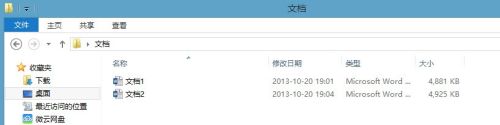
2.“文档1”中的图片,如下图所示。
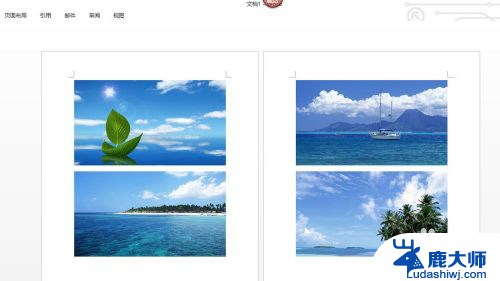
3.“文档2”中的图片,如下图所示。
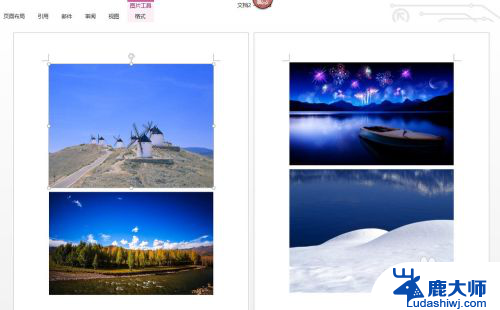
4.WinRAR进行设置A:可以WinRAR打开任意压缩文件,单击菜单栏中的“选项”—“设置”。
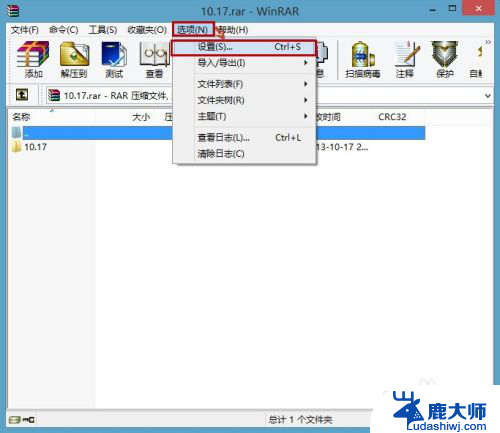
5.WinRAR进行设置B:打开“设置”对话框,单击“综合”选项卡。在“用户自定义压缩文件扩展名”下输入“docx”,然后单击“确定”。这样WinRAR就与Word文档关联了。
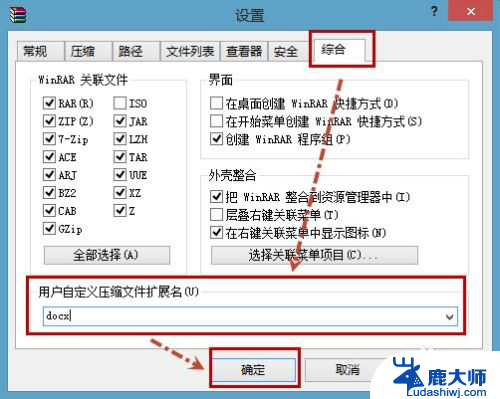
6.这时候可以选中所有Word文档,右击选择“Extract each archive to separate floder”(解压每个压缩文件到单独的文件夹),即可解压所有文档了。
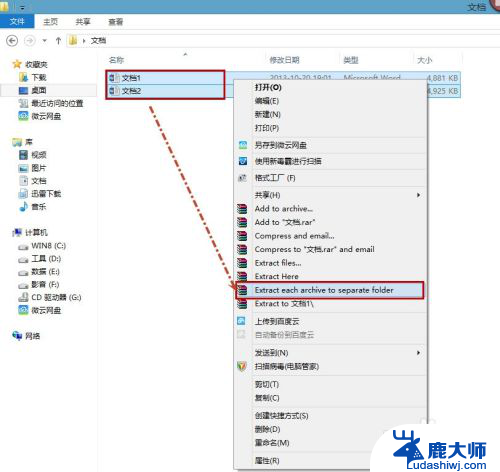
7.这时就有和Word文档同名的文件夹了,如下图所示。
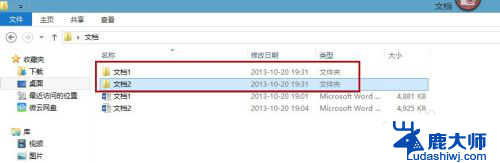
8.以“文档1”文件夹为例,在该文件夹下的“word\media”目录中就是“文档1.docx”的所有图片了。其他文档类似哦。
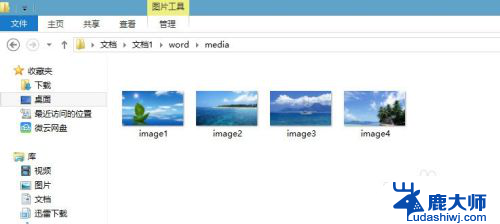
以上就是在word中提取照片的全部内容,对于不清楚的用户,可以参考以上小编的步骤进行操作,希望能够对大家有所帮助。
word里的照片怎么提取出来 Word文档中图片快速提取软件相关教程
- word文档怎么提取图片文字 Word如何提取图片中的文字
- 电脑咋提取图片中的文字 图片中文字提取工具
- 文档中图片大小设置 Word中如何调整图片大小快速方法
- word怎么在图片里面添加文字 图片中怎么添加文字
- 电脑里的照片怎么删除 如何在电脑中快速清理照片
- word目录取消超链接快捷键 Word文档如何取消目录的链接
- word中小箭头怎么取消 Word文档中箭头去掉的步骤
- word里面插入图片显示不全 Word文档插入图片显示不全怎么办
- word图片一直靠右,不能居中 Word中图片如何水平居中对齐
- word底色打印不出来 Word文档背景颜色打印不出来怎么解决
- 笔记本电脑怎样设置密码开机密码 如何在电脑上设置开机密码
- 笔记本键盘不能输入任何东西 笔记本键盘无法输入字
- 苹果手机如何共享网络给电脑 苹果手机网络分享到台式机的教程
- 钉钉截图快捷键设置 电脑钉钉截图快捷键设置方法
- wifi有网但是电脑连不上网 电脑连接WIFI无法浏览网页怎么解决
- 适配器电脑怎么连 蓝牙适配器连接电脑步骤
电脑教程推荐